

只要使用內有新版軟體的 USB 隨身碟,您就可以在使用者面板上更新系統軟體。
若要更新系統軟體,請向當地業務代表索取系統軟體更新檔的套件。
您需要 NTFS 格式的 USB 隨身碟。 更新檔([開放原始碼套件(*_os.sup)] 和[軟體套件 (*_sw.sup)] )都必須在 USB 隨身碟的 [USB:\Packages] 目錄中。
更新程序會刪除系統中的所有工作。
您在更新期間大約會有 30 分鐘無法使用此系統。
更新檔中包含作業系統的完整更新,
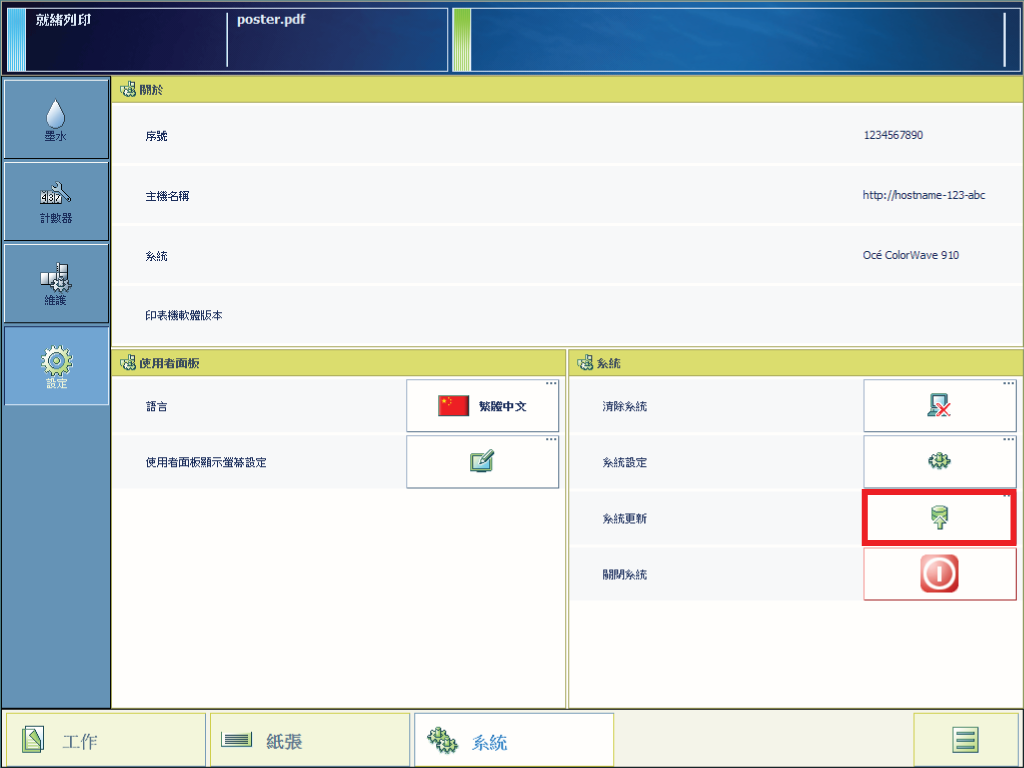
系統在更新期間無法運作。更新完成後,印表機會重新啟動。
您可以在使用者面板上的「系統」功能表 - [系統更新] 或 Océ Express WebTools 的[支援] - [更新] 標籤中,查到目前的軟體版本。